- Författare Jason Gerald [email protected].
- Public 2024-01-15 08:24.
- Senast ändrad 2025-01-23 12:47.
Denna wikihow -artikel lär dig hur du kör Windows 8 på en Android -surfplatta. Även om du inte kan ersätta ditt Android -operativsystem med Windows 8 eller installera Windows 8 direkt på din Android -enhet, finns det en emulatorapp som heter Limbo som låter dig köra vilken version av Windows 8. Kom ihåg att de flesta Android -surfplattor inte är utformade att köra ett datorbaserat operativsystem så att enheten fungerar. kommer att sakta ner drastiskt när du använder Windows 8.
Steg
Del 1 av 4: Ladda ner Limbo
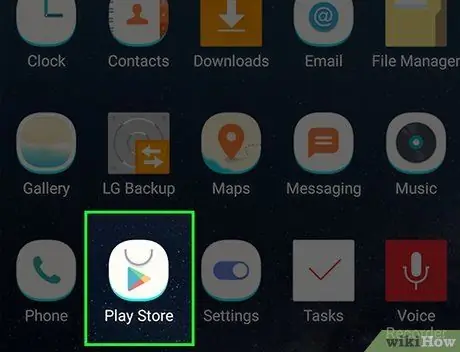
Steg 1. Öppna
Google Play Butik på surfplattor. Denna applikation har knappen "Spela" på en vit bakgrund. Det är högst upp på skärmen. Således kommer Play Store att söka efter Limbo -emulatorprogrammet. Det finns högst upp i rullgardinsmenyn under sökfältet. Du kommer till Limbo -nedladdningssidan. Det är en grön knapp på höger sida av skärmen. Om du har det kommer Limbo att laddas ner till surfplattan. Limbo är en liten app så att du kan fortsätta ladda ner Windows 8 medan Limbo laddar ner. Detta låter dig ladda ner och installera program från webbplatsen istället för att gå via Google Play Store: öppen inställningar (Inställningar) Tryck på knappen "Okända källor" grå Knacka på webbläsarens ikon efter eget val (t.ex. Krom). Gå till https://www.microsoft.com/en-us/software-download/windows8 i en surfplatta. Tryck på rullgardinsmenyn "Välj utgåva", tryck på Windows 8.1 i rullgardinsmenyn och tryck på knappen Bekräfta (bekräfta) blå under upplagan. Tryck på rullgardinsmenyn "Välj en", tryck på det valda språket och tryck på Bekräfta (Bekräftelse). Det är en blå knapp längst ner på sidan. När de är klara börjar Windows 8 -filerna laddas ner till surfplattans SD -kort. När det är klart kan du fortsätta med att lägga till Windows 8 -filerna i Limbo -mappen. Beroende på tablettillverkaren kan namnet på den här appen variera. Tryck på platsen där de nedladdade Windows 8 -filerna sparas. I de flesta fall har den här mappen titeln Nedladdningar (ladda ner) i mappen "Intern lagring" (intern lagring) eller "SD -kort" (SD -kort). Om så är fallet visas en meny eller ett alternativ. Steg 4. Tryck på Kopiera eller Flytta. Du kommer att se ett av dessa alternativ i en popup-meny, eller längst ned eller överst på skärmen. Återgå till startsidan för filutforskaren, välj Intern lagring surfplatta och tryck på mappen limbo. Steg 6. Tryck på Klistra in eller Flytta. Återigen ser du det här alternativet i popup-menyn eller längst upp/längst ner på skärmen, eller tryck på knappen ⋮ för att öppna det här alternativet. När den är klar kommer Windows 8 ISO -filen att kopieras till mappen limbo. När kopieringen är klar kommer du att kunna köra Windows 8. Tryck på den datorformade ikonen för att öppna Limbo. Det är längst ner på skärmen. Du kommer att tas till huvudsidan för Limbo. Steg 4. Klicka på rullgardinsmenyn "Ladda maskin" Den ligger längst upp till höger på skärmen. En rullgardinsmeny visas. Du hittar den i rullgardinsmenyn. I så fall öppnas fönstret. Skriv in ett namn (till exempel Windows 8) för ditt operativsystem. Placera den längst ner i fönstret. Detta steg kommer att välja Windows 8 som operativsystem. Tryck på listrutan "CPU-modell" och tryck sedan på qemu32 i rullgardinsmenyn. Tryck på listrutan "RAM-minne (MB)" och tryck sedan på minimal 512. Det finns i avsnittet "Lagring" på sidan, även om du måste rulla ner lite för att se det. Det är till höger om rubriken "Hårddisk A". En rullgardinsmeny visas. Detta alternativ finns i menyn. Om du har det öppnas en lista över surfplattans interna lagringsmappar. Bläddra ner och tryck på limbo, hitta sedan Windows 8 -filen och tryck på för att välja den. Du kan behöva trycka på kryssrutan ✓ eller knappar (t.ex. ÖPPEN eller OK) att bekräfta. Det finns i avsnittet "Användargränssnitt" på sidan. När det sista alternativet är valt kan du köra Windows 8. Det är en triangulär ikon högst upp på Limbo -sidan. Om du har det börjar Windows 8 köras på surfplattan.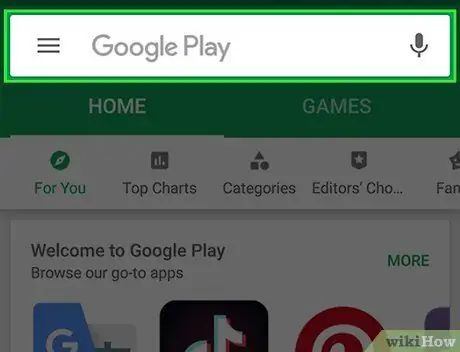
Steg 2. Tryck på sökfältet
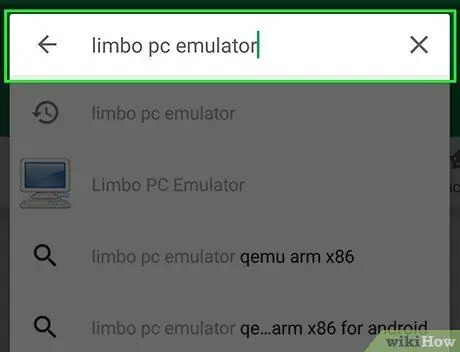
Steg 3. Skriv in limbo pc -emulator
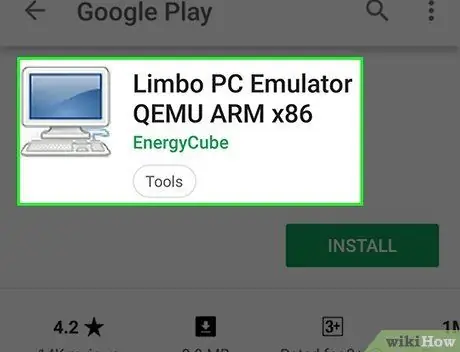
Steg 4. Skriv Limbo PC Emulator QEMU ARM x86
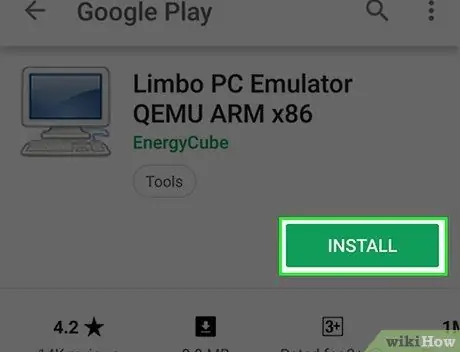
Steg 5. Tryck på INSTALLERA
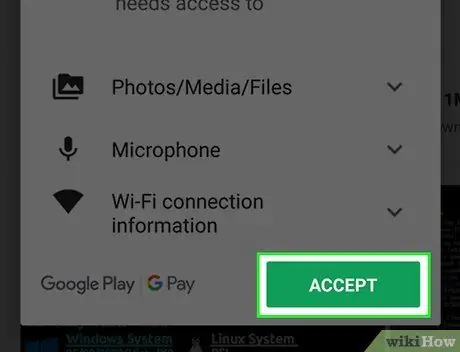
Steg 6. Tryck på ACCEPTERA när du uppmanas
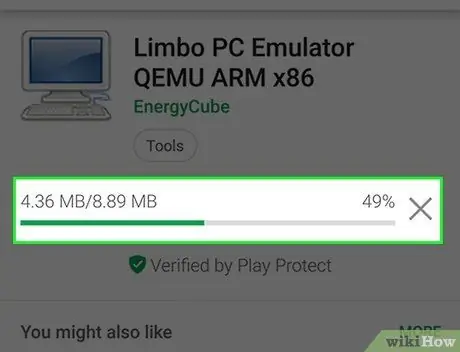
Steg 7. Vänta tills Limbo har laddat ner
Del 2 av 4: Ladda ner Windows 8
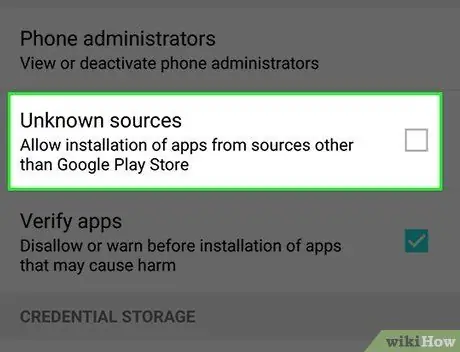
Steg 1. Aktivera nedladdningar från okända källor

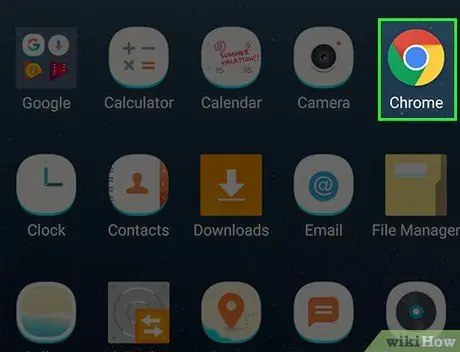
Steg 2. Öppna en webbläsare
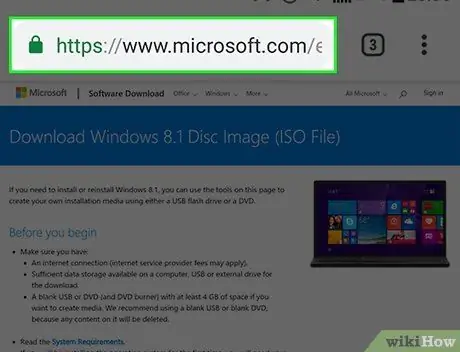
Steg 3. Gå till Windows 8 ISO -webbplats
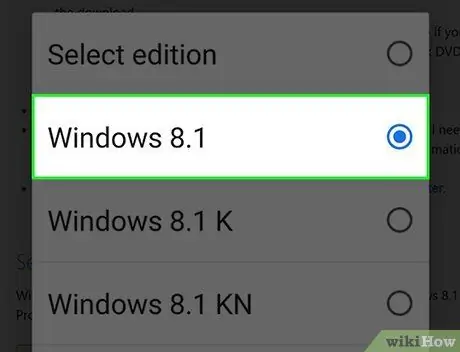
Steg 4. Rulla ner och välj operativsystem
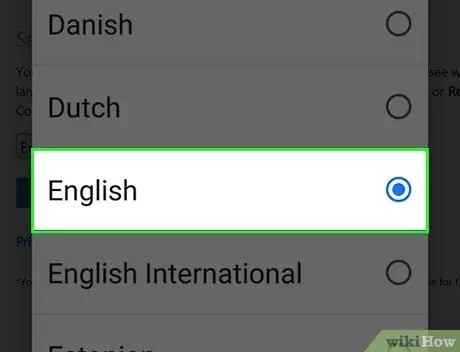
Steg 5. Rulla ner och välj språk
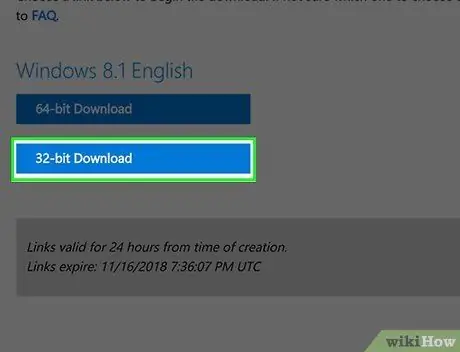
Steg 6. Klicka på 32-bitars nedladdning
Nedladdningen kan ta cirka 1 timme att slutföra. Se bara till att surfplattan är ansluten till internet och en laddare
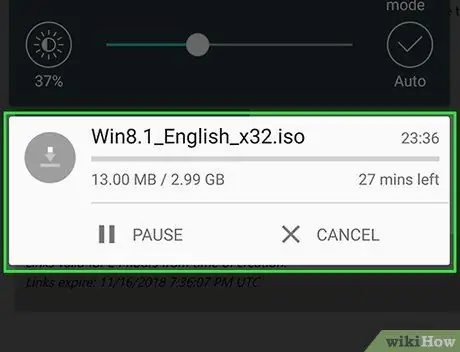
Steg 7. Vänta tills nedladdningen är klar
Del 3 av 4: Lägga till Windows 8 till Limbo
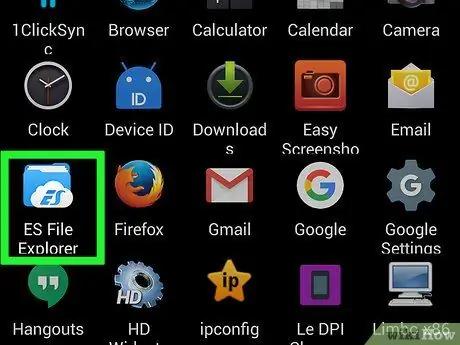
Steg 1. Öppna en filutforskare
Om du inte har en inbyggd filutforskare-app kan du ladda ner den från Google Play Butik. En av de mest populära filutforskaren är ES File Manager
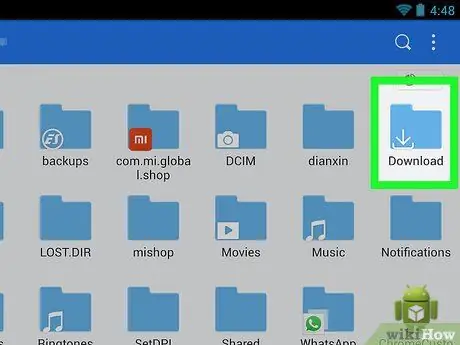
Steg 2. Gå till Windows 8 -filen
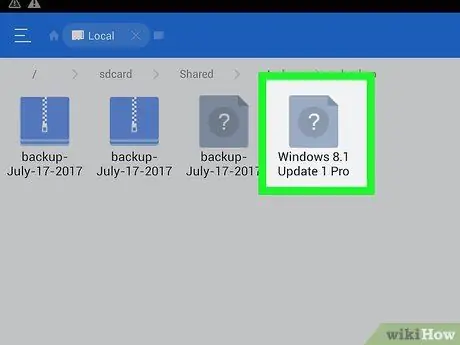
Steg 3. Knacka och håll kvar Windows 8 -filen
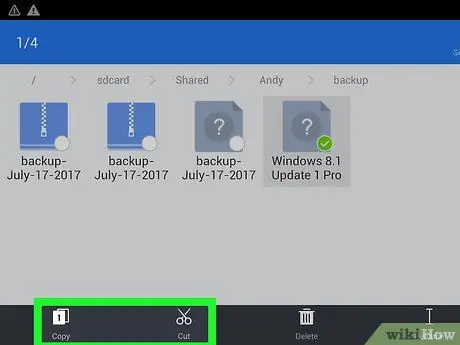
Ibland måste du trycka på knappen ⋮ i ett hörn av surfplattan och välj Kopiera eller Flytta.
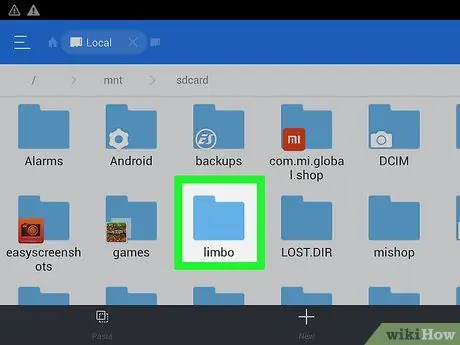
Steg 5. Leta reda på limbo -mappen
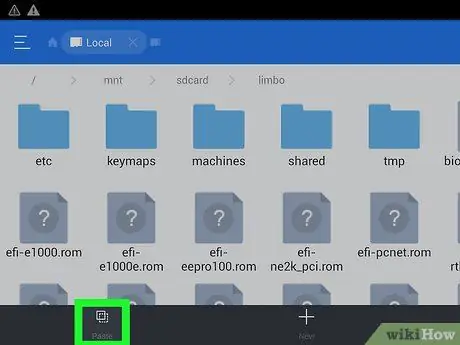
Del 4 av 4: Kör Windows 8
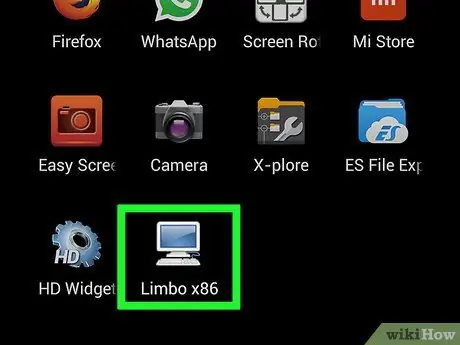
Steg 1. Öppna Limbo
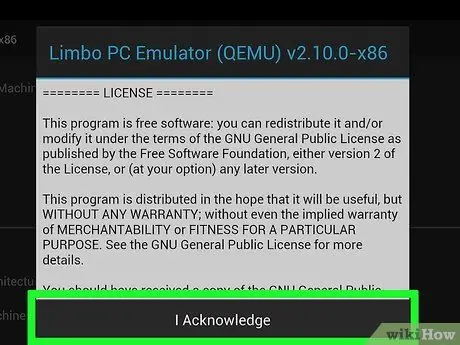
Steg 2. Tryck på I Bekräftelse
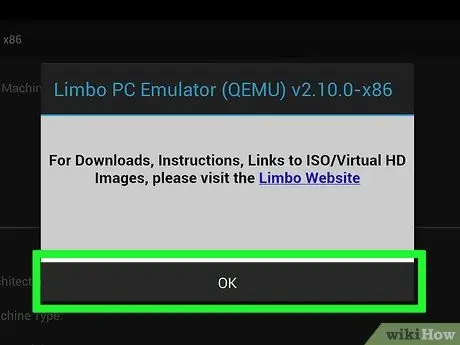
Steg 3. Tryck på OK
Ett popup-fönster visas och du måste trycka på knappen OK där; det här fönstret innehåller vanligtvis en versionhistoriklogg så att du inte behöver läsa den.
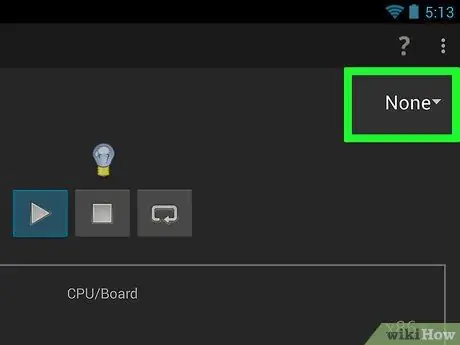
Vanligtvis innehåller denna ruta orden Ingen (det finns inga).
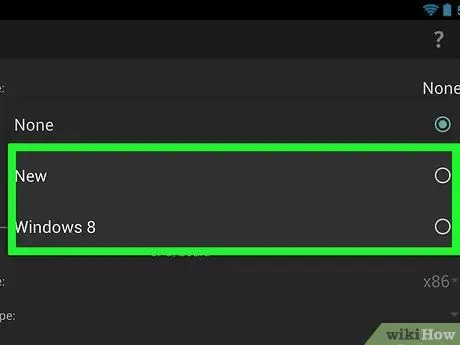
Steg 5. Markera rutan Ny
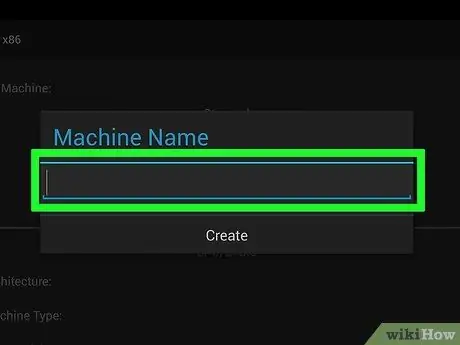
Steg 6. Ange ett namn
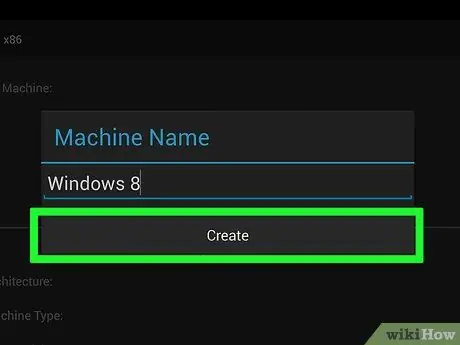
Steg 7. Tryck på SKAPA
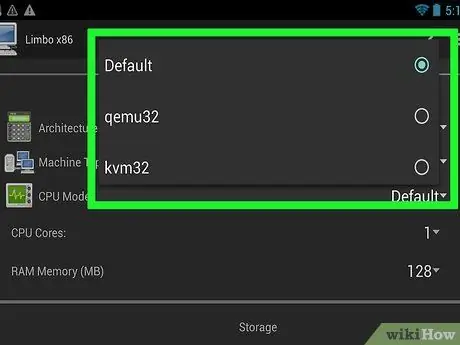
Steg 8. Ändra CPU -modellalternativ
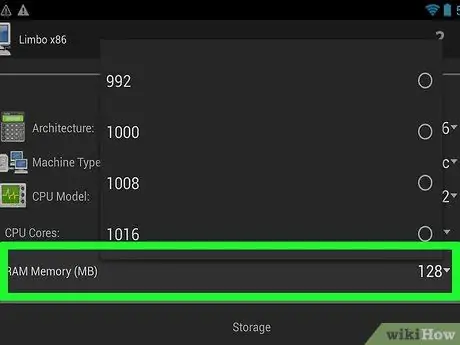
Steg 9. Välj alternativet RAM
Om surfplattan har RAM med en kapacitet på upp till gigabyte, försök att välja alternativet 1024.
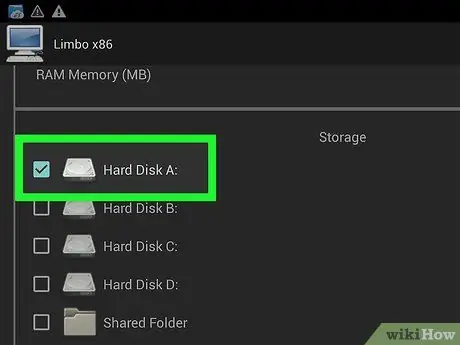
Steg 10. Markera rutan "Hårddisk A"
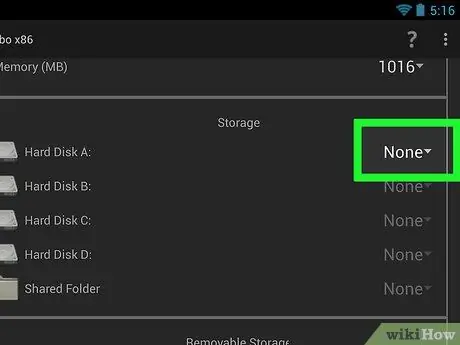
Steg 11. Klicka på rullgardinsmenyn “Hårddisk A”
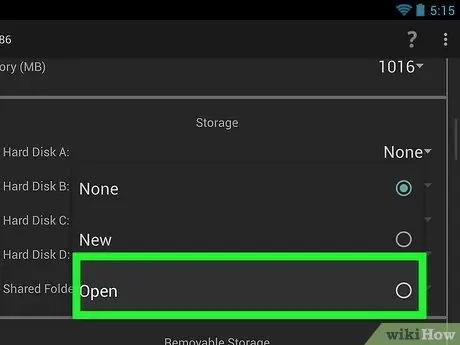
Steg 12. Tryck på ÖPPNA
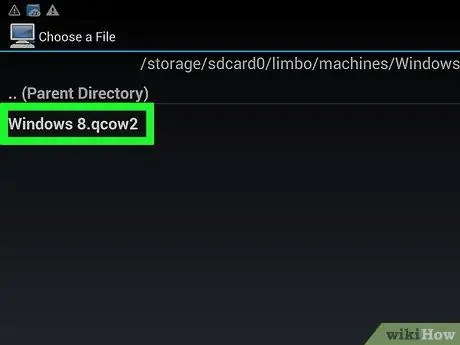
Steg 13. Välj Windows 8 -filen
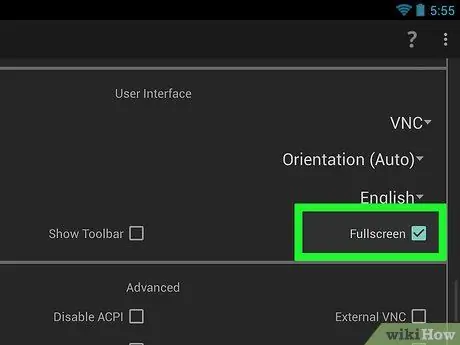
Steg 14. Rulla ner och markera rutan "Helskärm"
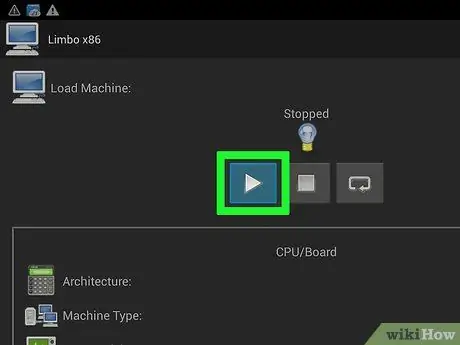
Steg 15. Rulla upp och tryck på "Spela" -knappen
Tänk på att din surfplatta kommer att gå väldigt långsamt när du använder Windows 8
Tips
Varning
Låt bli försöker installera operativsystemet på Android med ett program som heter "Ändra min programvara". Detta program är utformat för att slutföra en undersökning och få telefonen att sluta fungera.






